
So bearbeiten Sie iQOO-Telefonkontakte auf dem Computer [4 einfache Methoden]

Die Kontaktverwaltung auf einem Smartphone wie iQOO kann mühsam sein, insbesondere bei Hunderten von Einträgen. Glücklicherweise ist die Bearbeitung Ihrer iQOO-Telefonkontakte am Computer effizienter und komfortabler. Ob Sie Rechtschreibfehler korrigieren, Duplikate zusammenführen oder neue Kontakte in großen Mengen hinzufügen möchten – es gibt verschiedene praktische Lösungen. In dieser Anleitung stellen wir Ihnen vier effektive Methoden vor, mit denen Sie iQOO-Telefonkontakte am Computer bearbeiten können.
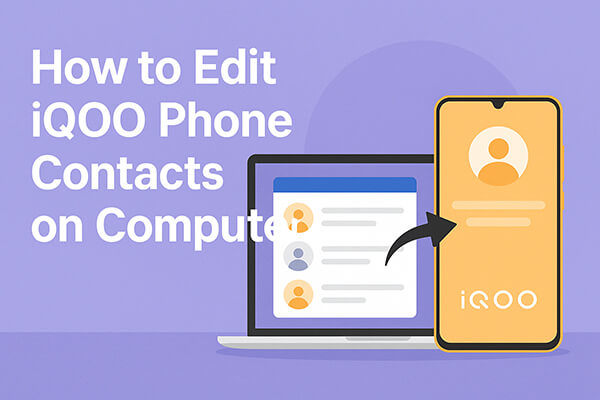
Google Kontakte ist ein cloudbasiertes Tool, mit dem Sie iQOO-Kontakte vom Desktop aus über Ihren Browser bearbeiten können. Es synchronisiert sich automatisch mit Ihrem Google-Konto und ist ideal für Nutzer, die eine einfache Lösung ohne Installation wünschen. Die Bearbeitungsoptionen sind jedoch einfach gehalten und erfordern eine Internetverbindung sowie aktive Synchronisierung.
Hier sind die Schritte:
Schritt 1. Gehen Sie auf Ihrem iQOO-Telefon zu „Einstellungen“ > „Konten“ > „Google“ und stellen Sie sicher, dass „Kontaktsynchronisierung“ aktiviert ist.

Schritt 2. Besuchen Sie auf Ihrem Computer Google Kontakte und melden Sie sich mit demselben Konto an.
Schritt 3. Sie sehen alle Ihre synchronisierten Kontakte. Klicken Sie auf einen Kontakt, um Details wie Name, Telefonnummer oder E-Mail-Adresse zu ändern. Ihre Änderungen werden automatisch mit Ihrem iQOO-Telefon synchronisiert.
Coolmuster Android Assistant ist ein Desktop-Kontaktmanager, der Ihnen volle Kontrolle über Ihre Telefondaten bietet. Wenn Sie nach einer zuverlässigen Möglichkeit suchen, iQOO-Telefonkontakte auf dem PC mit erweiterten Optionen zu bearbeiten, ist dieses Tool die erste Wahl.
Dieses Programm ist vollständig kompatibel mit iQOO-Telefonen mit Android 6.0 und höher und funktioniert reibungslos auf Windows und macOS-Plattformen.
Hauptmerkmale:
Schritte zum Bearbeiten der iQOO-Telefonkontakte von einem Computer aus:
01 Laden Sie Coolmuster Android Assistant herunter und installieren Sie ihn auf Ihrem Computer. (Dieses Beispiel verwendet die Windows Version.)
02 Verbinden Sie Ihr iQOO-Telefon über ein USB-Kabel mit Ihrem PC. Aktivieren Sie USB-Debugging auf Ihrem Telefon, wenn Sie dazu aufgefordert werden. Folgen Sie einfach den Anweisungen auf dem Bildschirm.

03 Sobald die Verbindung hergestellt ist, erkennt die Software Ihr Gerät und zeigt seine grundlegenden Informationen an (Modell, Android Version, Speicherstatus).

04 Klicken Sie im linken Bereich auf „Kontakte“, um das Fenster „Alle Kontakte“ zu öffnen.
Hier sehen Sie eine vollständige Liste Ihrer Kontakte. Sie können jetzt:

Möchten Sie sehen, wie es in Aktion funktioniert? Sehen Sie sich hier das Video-Tutorial an.
Wenn Sie iQOO-Kontakte lieber manuell vom Computer aus bearbeiten möchten, ohne sie zu synchronisieren, ist der Export als VCF-Datei (vCard) eine klassische Methode. Das ist einfach und funktioniert offline. Allerdings fehlen Funktionen wie das Entfernen von Duplikaten oder die Massenbearbeitung, es sei denn, Sie verwenden spezielle Software.
Nachfolgend finden Sie die Anleitung zum Bearbeiten von iQOO-Kontakten per VCF-Datei:
Schritt 1. Öffnen Sie die Kontakte-App auf Ihrem iQOO-Telefon.
Schritt 2. Tippen Sie auf das Symbol „Menü“ oder „Einstellungen“ und wählen Sie „Kontakte exportieren“.
Schritt 3. Speichern Sie die VCF-Datei im Speicher Ihres Geräts oder auf Ihrer SD-Karte.

Schritt 4. Übertragen Sie die Datei per USB, E-Mail oder Cloud-Laufwerk auf Ihren PC.
Schritt 5. Öffnen Sie die VCF-Datei in einem Kontaktmanager (wie Outlook) oder einem Texteditor für manuelle Änderungen.
Schritt 6. Speichern Sie die Datei nach der Bearbeitung und übertragen Sie sie zurück auf Ihr Telefon. Importieren Sie die aktualisierte VCF-Datei über die Kontakte-App.
Für fortgeschrittene Benutzer bietet ADB ( Android Debug Bridge) direkten Befehlszeilenzugriff auf die Inhalte Ihres Telefons, einschließlich der Kontakte. Dies ist eine leistungsstarke, wenn auch technische Methode, um iQOO-Kontakte über den PC zu bearbeiten.
Mit dieser Methode können Sie iQOO-Kontaktdaten zwar programmgesteuert verwalten, sie wird jedoch nicht für Gelegenheitsnutzer empfohlen. Sie erfordert technisches Wissen und birgt das Risiko einer versehentlichen Datenbeschädigung bei falscher Verwendung der Befehle.
So funktioniert es:
Schritt 1. Aktivieren Sie die Entwickleroptionen auf Ihrem iQOO-Telefon, indem Sie mehrmals auf die Build-Nummer tippen.
Schritt 2. Gehen Sie zu „Entwickleroptionen“ > „USB-Debugging“ und schalten Sie es ein.
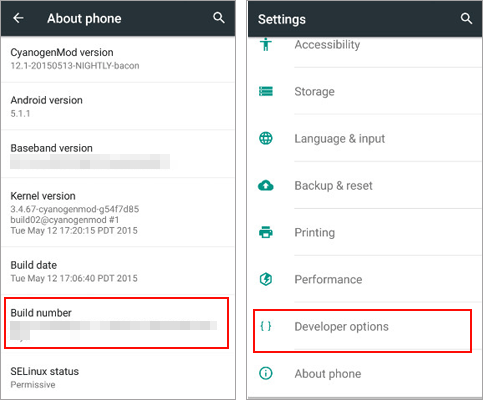
Schritt 3. Installieren Sie ADB auf Ihrem Computer.
Schritt 4. Verbinden Sie Ihr Telefon über USB und öffnen Sie ein Terminal oder eine Eingabeaufforderung.
Schritt 5. Führen Sie adb devices aus, um die Verbindung zu überprüfen.
Schritt 6. Rufen Sie die ADB-Shell auf, um auf die Befehlsumgebung des Geräts zuzugreifen.
Schritt 7. Verwenden Sie Inhaltsabfragen oder Datenbankbefehle, um Kontaktdaten zu lesen oder zu ändern, z. B.: content query --uri content://contacts/phones/
Das Bearbeiten von iQOO-Telefonkontakten am Computer wird mit dem richtigen Tool deutlich einfacher. Je nach Ihren Vorlieben und Ihrem technischen Niveau können Sie:
Unter diesen Optionen ist Coolmuster Android Assistant besonders für Benutzer zu empfehlen, die eine zuverlässige und funktionsreiche Lösung zum Bearbeiten von iQOO-Telefonkontakten auf einem Computer mit minimalem Aufwand benötigen.
Weitere Artikel:
Die 6 besten Methoden zum Synchronisieren von IQOO mit dem PC [Eine umfassende Anleitung]
So zeigen Sie iQOO-Textnachrichten auf dem Computer an (4 einfache Möglichkeiten)
So stellen Sie gelöschte Kontakte auf einem iQOO-Telefon wieder her [4 einfache Möglichkeiten]
Wie überträgt man Kontakte einfach vom iPhone auf iQOO? - 4 schnelle Wege





